Если не устанавливаются расширения в Google Chrome, пользователь лишается ряда полезных функций, к примеру, блокировки рекламы. Мы разберем основные причины и подробно расскажем, как устранить неисправность. А помогут в этом простые пошаговые инструкции и скриншоты.

Содержание
Основные причины проблем с установкой расширений и способы их устранения
Иногда плагин не устанавливается из-за неправильных действий пользователя, в других случаях причиной являются сбои в работе обозревателя или операционной системы. Поочередно ознакомьтесь с каждым способом решения проблем, они расположены от простого к сложному.
Неверно установлена дата и время
Первым делом необходимо убедиться, что на ноутбуке или персональном компьютере правильно выставлены время и дата. В нижней части экрана нажмите на время, а затем кликните по активной кнопке, как показано на скриншоте.
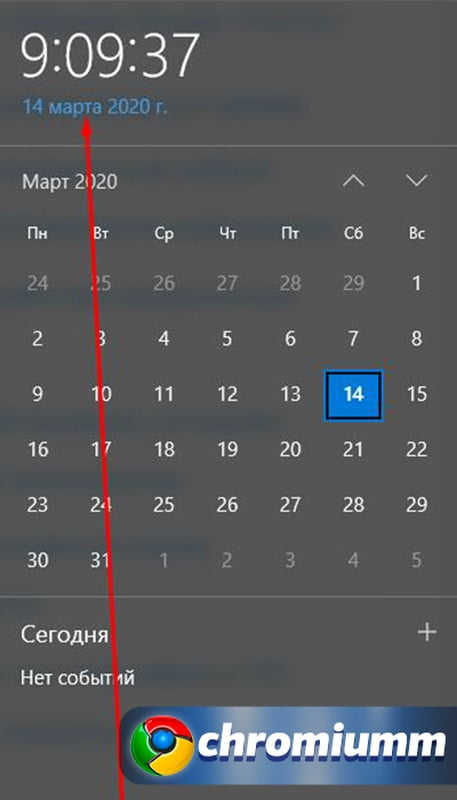
В открывшемся меню введите правильные данные или воспользуйтесь автоматическим определением при помощи интернета. Сохраните изменения и повторно попробуйте установить плагин для браузера.
Вредоносное ПО
Здесь поможет хороший антивирус, который может быть и бесплатным. Вам необходимо просканировать операционную систему, при обнаружении вредоносных файлов антивирусная программа удалит их. Также стоит поставить веб-защиту для браузера. После сканирования и очистки компьютера от вирусов, перезагрузите систему.
Блокировка установки расширений антивирусом
Иногда антивирусная программа может стать причиной блокировки плагинов для Google Chrome. Попробуйте отключить антивирус, а затем повторно установите расширение. Все плагины, находящиеся в официальном магазине Гугл, проходят проверку, поэтому вредоносных файлов там быть не должно.
Режим совместимости активирован
Запускается этот режим самим пользователем, его работа может привести к некорректной установке новых расширений. Разберемся, как этот режим отключается:
- Правой кнопкой мыши кликните по ярлыку браузера Chrome, в открывшемся контекстном меню необходимо выбрать «Свойства».
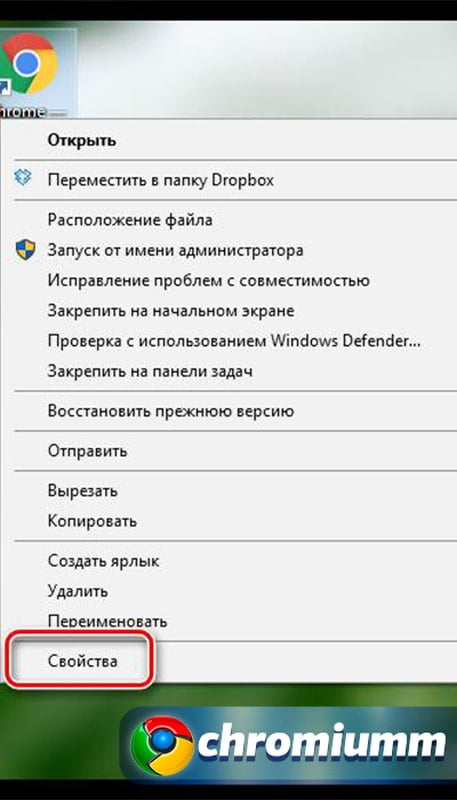
- Переходим в раздел «Совместимость» и снимаем флажок с опции «Запустить в режиме совместимости».
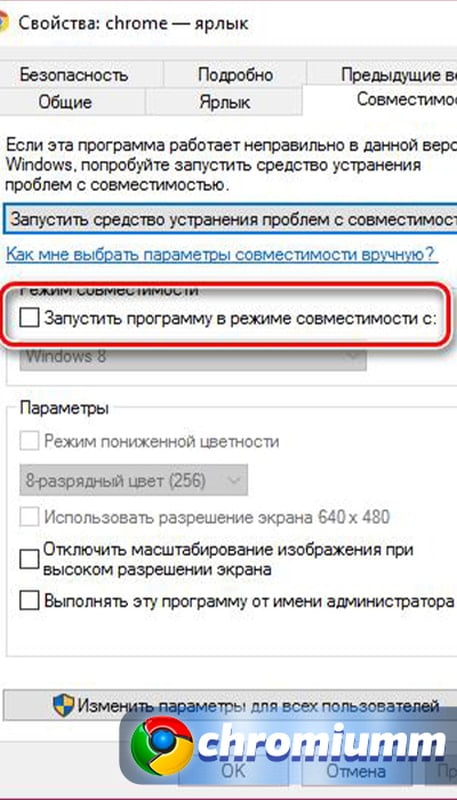
- Осталось сохранить изменения и перезапустить браузер.
Попробуйте повторно установить нужное расширение. Не помогло? Идем дальше.
Некорректная работа приложений
Плагины могут не устанавливаться из-за конфликта с другими программами, которые есть на компьютере. Самостоятельно искать и экспериментировать вам не придется, достаточно загрузить официальный инструмент Google. Его задача: найти проблемное ПО и сообщить о результатах пользователю. С 2018 года инструмент встроен в сам браузер, поэтому скачивать ничего не нужно.
- Откройте браузер Google Chrome, перейдите в «Настройки», здесь следует выбрать раздел «Дополнительные».
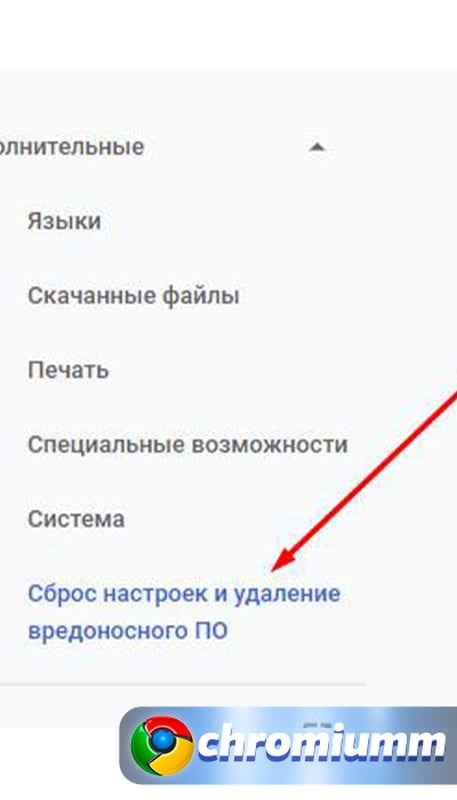
- Нажмите на кнопку «Сброс настроек и удаление вредоносного ПО».
- Google выполнит полное сканирование и сообщит о результатах. Осталось нажать кнопку «Удалить» и перезагрузить веб-обозреватель.
После этих действий Хром должен заработать в нормальном режиме. Это отличная альтернатива для тех пользователей, которые не хотят скачивать антивирусные программы.
Забитый кэш и куки
Возможно, браузеру не хватает свободной памяти для установки различных плагинов. Стоит попробовать очистить кэш, делается это следующим образом:
- Откройте «Настройки» браузера и перейдите в раздел «Конфиденциальность и безопасность».
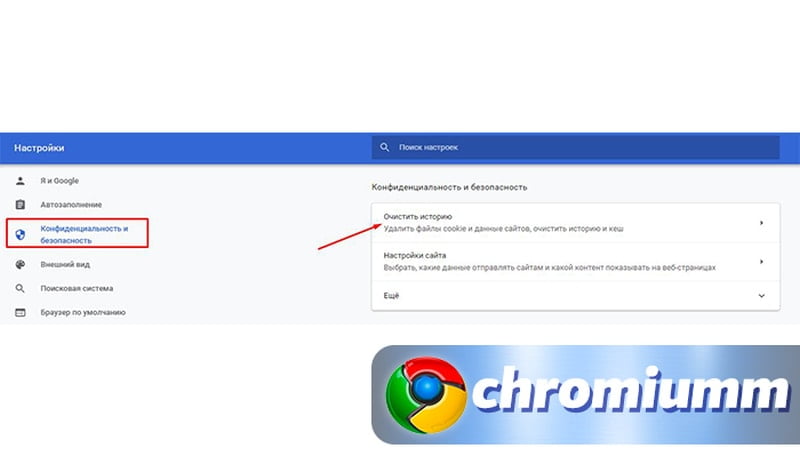
- Зайдите в меню «Очистить историю». Галочки выставлены автоматически, саму Историю посещений можно не трогать, нас интересуют файлы Cookie и данные кеша.
- Нажмите «Удалить данные» и дождитесь завершения очистки обозревателя.
Готово, можно устанавливать расширения, память освобождена. Теперь вы знаете что делать, если Гугл Хром не устанавливает расширение.
Как очистить устройство от лишнего мусора?
Мы разобрались с основными причинами, но также читателям будет полезно знать, как очистить компьютер и смартфон от файлового мусора. Для этого достаточно скачать бесплатную утилиту. Для Windows отличным выбором будет CCleaner, который можно бесплатно скачать с официального сайта. При желании вы можете перейти на платную профессиональную версию.
Для пользователей Android и iOS также существует масса приложений с функцией очистки, достаточно выбрать первые варианты из списка магазина. Единственный недостаток бесплатных программ — навязчивая реклама.
Часто задаваемые вопросы
Вопрос (В): Влияет ли заполненный кеш на скорость работы браузера?
Ответ (О): Да, после очистки от мусора Хром или Microsoft Edge начинает работать быстрее, уменьшается количество потребляемой оперативной памяти.
В: Могут ли вирусы попасть в браузер?
О: Да, обычно на страницах начинают открываться рекламные окна и различны баннеры. Практически каждый антивирус оборудован инструментом «Web-защита». В Хроме тоже есть такая функция.
В: Откуда скачивать плагины для браузера?
О: Чтобы обезопасить свои данные, используйте только официальный магазин Chrome. Перед тем, как попасть в магазин, все расширения проходят глубокую проверку на вирусы.




